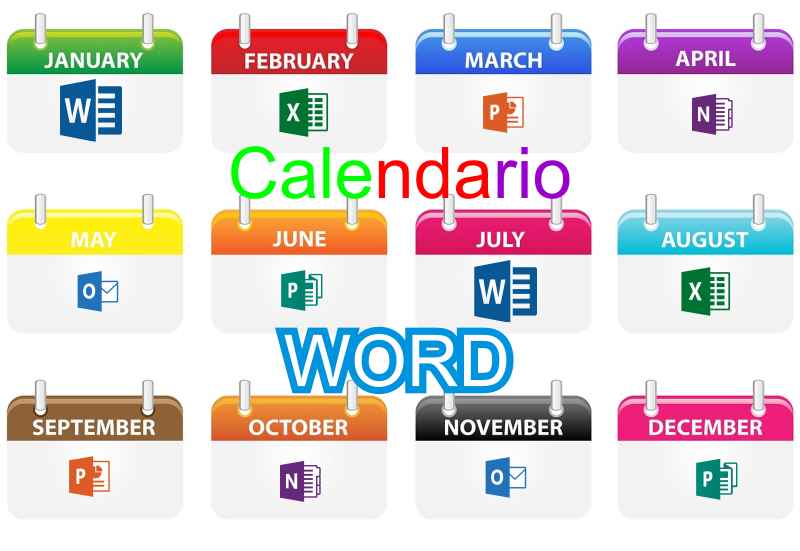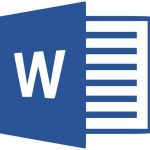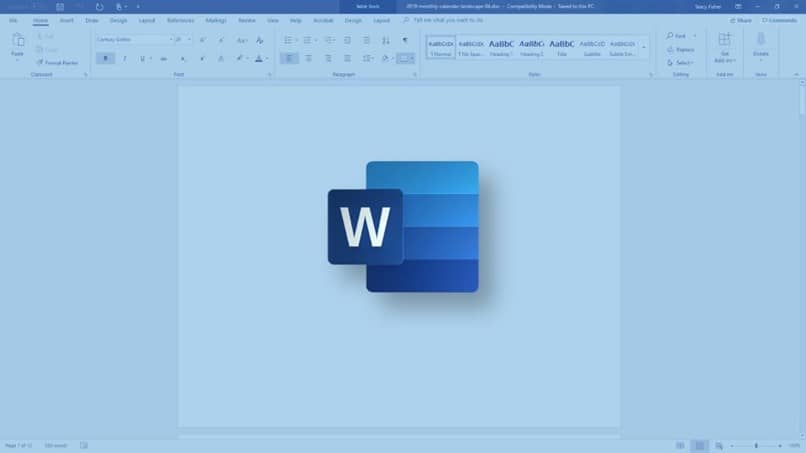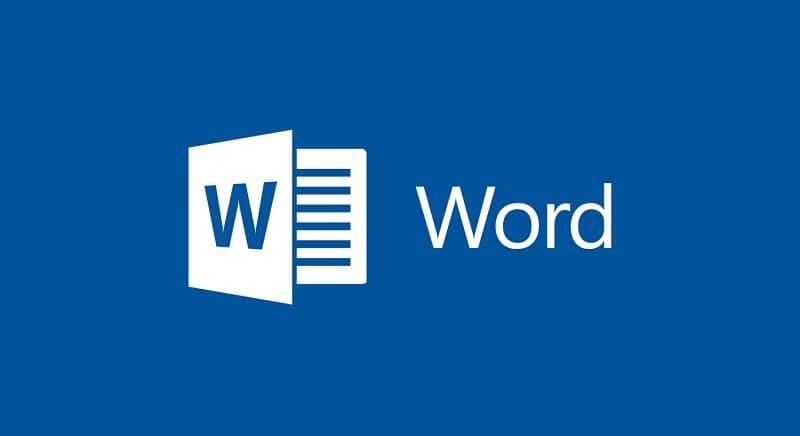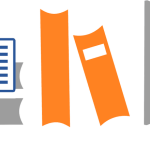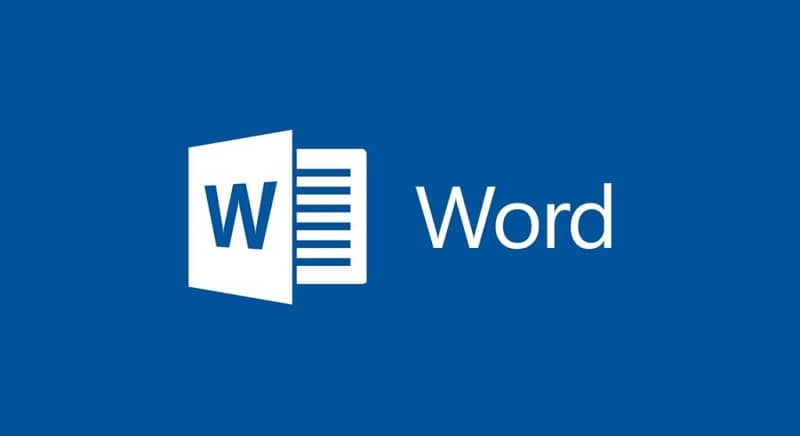Word es una aplicación de procesamiento de texto y es parte del paquete creado por Microsoft Corporation (Word, Excel, PowerPoint, Outlook) para el trabajo de oficina; actualmente la última versión es 2020 y hay plantillas de todo tipo, incluidos calendarios. Entonces, explicaremos cómo crear o insertar un calendario en Word.
Es mas facil? ¿Hacer un calendario o insertarlo?
Aunque la mayoría de la gente usa Word; nuestra práctica y conocimiento de esta herramienta determinarán la respuesta a esta pregunta. Es bueno saber de antemano es mucho más fácil insertar un calendario y más rápido que hacerlo a mano; pero si quieres aprenderlo, hemos realizado una guía práctica sobre cómo hacer tablas con palabras en unos pocos pasos.
¿Cómo creo un calendario en Word?
Lo primero es elegir un calendario del año o mes anterior, para conocer la relación de fechas y días; entonces tienes que un nuevo documento de Word y elimine todo el margen en el resort Formato → márgenes → márgenes personalizados; y después de que todos los márgenes de los lados, superior e inferior se hayan puesto a cero.
Es el ultimo ingrese un cuadro de texto para que sirva como contenedor para todas las tablas con meses naturales; esto se hace en la opción Cuadro de texto → Cuadro de texto simple; luego el texto se elimina y se completa en la opción Forma de relleno → Sin relleno, ser capaz de poner una mesa.
Esta mesa servirá de modelo para todos los meses y la pondremos en la selección Insertar → Tabla, debe ser 7×6 (7 columnas para los días de la semana, 1 juego para el mes, 1 juego para los nombres de la semana y 4 juegos para los números); luego conectamos las celdas de la primera fila (título del mes), seleccionándolas con el mouse y selección Presentación → Celdas fusionadas.
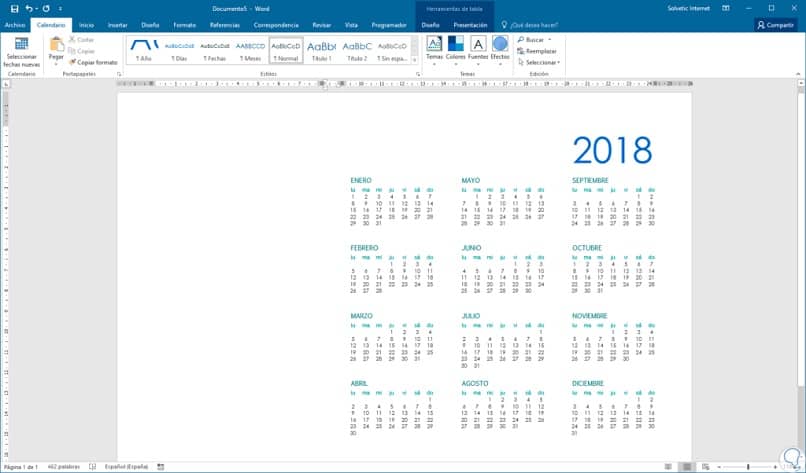
Para agregar estilo visual a la mesa presionamos la opción Diseño y elegimos el que más nos guste; luego seleccionamos la tabla completa y vamos a la opción Presentación → Alinear verticalmente, para que el texto esté centralizado; ahora podemos agregar el mes, los días y las fechas a nuestro mes calendario completo. También puede hacerlo de forma un poco diferente e insertar uno o más texto curvo.
Si queremos todo el año, tenemos que copiar la tabla del mes que hicimos con Ctrl + C y pegar 11 horas con Ctrl + V; luego todo lo que tiene que hacer cada mes es moverse a su lugar en el documento, modificar el texto en cada uno y ajustar el tamaño de las tablas y el texto si es necesario; se recomienda que es 1/3 del ancho de la hoja cada mes del documento.
Diseña un calendario personalizado que disfrutes en Word
Si bien al principio es difícil pensar en nuestro propio diseño de calendario que nos guste, Word siempre hace la vida un poco más fácil a través de una gran lista de plantillas de calendario Además de ser muy creativos, también son bastante útiles, por lo que te enseñaremos esta y algunas otras ideas que te ayudarán a diseñar tu propio calendario.
Crea tu calendario usando tablas rápidas
La elección de crea tu propio calendario con tablas rápidas Es muy efectivo, aunque nos da menos opciones, no quita la idea de hacerlo de esta forma, aquí te mostraremos paso a paso cómo utilizar este método.
- Abre un nuevo documento.
- Introducir el título de tu calendario.
- Luego presione enter y luego en (tablas).
- Entonces notaremos que un opción llamada (Tablas rápidas).
- Elige una pieza opción para nuestro calendario.
- Hasta el final envía tu contenido y listo.
Plantillas de Word para calendarios
Como ya hemos leído, el plantillas que Word nos ofrece Crear nuestro calendario nos facilita las cosas, por eso a continuación te dejamos una serie de pasos a seguir para conseguir un buen resultado.
- Buscar el Nueva opción.
- Entonces encontramos el barra de búsqueda, ubicado en la parte inferior de (Nuevo).
- Empezar a buscar (calendario) y haga clic en el icono de la lupa en el lado derecho de esta barra.
- Eventualmente aparecerá una lista de plantillas, Escoger el favorito y disfruta de los resultados.

¿Dónde puedes encontrar plantillas de calendario para Word?
Como todos sabemos, Word nos proporciona una gran lista de plantillas para todo tipo de documentos y entre ellas, las plantillas de calendario, podemos empezar creando nuestro calendario personalizado de esta forma u opcionalmente podemos descargar nuevas plantillas y funcionarios de la misma aplicación.
Cómo hacer un calendario en línea y traducirlo a Word
Pasar un calendario que hicimos en Word en línea Es bastante fácil, todo lo que tenemos que hacer es:
- Guarde el archivo creado en el sitio en línea.
- Después ir a Word.
- Para terminar tenemos el calendario que hemos creado en Word en línea.

Cómo insertar un calendario desplegable en Word
Abrimos Word y vamos a la opción Archivo → Nuevo; En el formulario en la parte superior, agregue la palabra calendario y el año deseado y presione Ingresar o el botón de búsqueda (lupa) para buscar plantillas de calendario disponible; Completaremos este paso eligiendo el modelo que se adapta a lo que queremos.
Estos son diseño realizado para cada mes del año. Si solo queremos usar un mes, debemos seleccionar las tablas de los meses no deseados con el mouse y presionar Ctrl + X para eliminarlas; Si bien este comando es en realidad una cuestión de cortar, lo cierto es que si usamos el botón Supresión sólo se eliminará el texto, no la estructura de la tabla.
Al final, solo es cuestión de adaptar el calendario para nosotros; pero si queremos buscar otros estilos podéis mirar el artículo que hicimos especialmente para descargar bonitas plantillas de palabras, para que den a nuestro trabajo contacto profesional.

No cabe duda que Word nos facilita el trabajo, nos permite realizar documentos de una forma muy fácil y organizada, a través de tablas que incluyen calendarios y que encontramos especialmente útil cuando se muestra un horario actividades para cualquier tipo de evento, curso o proyecto.